6月28日消息 今天,微軟麵向Windows 10快速通道用戶推送了Windows 10 Insider Preview Build 17704,這也是Windows 10 RS5的最新預覽版。
本次更新,微軟帶來了大量的新功能,比如Edge瀏覽器的改進、Skype大升級、用戶管理數據隱私、智能預測輸入等等功能。
現在,將為大家帶來Windows 10 Build 17704預覽版的具體更新內容。

一、Microsoft Edge改進:
新的Microsoft Edge Beta圖標:推出一個新的Edge“BETA”圖標,以幫助用戶直觀地區分Microsoft Edge正式版本和Microsoft Edge測試版。

1、新的設計改進:Microsoft Edge利用Fluent Design System提供更自然,更實用的體驗,在此版本中,我們將向標簽欄添加新的深度效果。
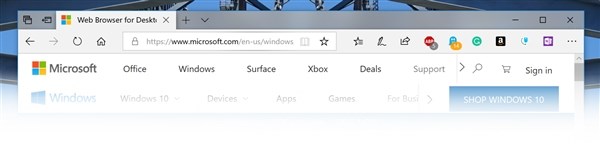
2、重新設計的“...”菜單和設置:在此之前,Microsoft Edge設置對於單個頁麵而言有點複雜。新版本中,微軟徹底改變Microsoft Edge設置,使其更易於瀏覽,將常用操作置於前端和中心,並允許比以往更多的自定義設置。
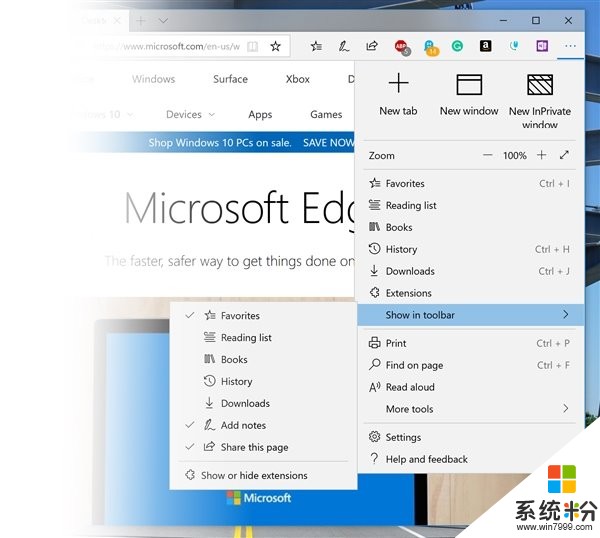
3、自定義Microsoft Edge的工具欄項目:當用戶在Microsoft Edge工具欄中單擊“...”時,會發現一個精致的菜單,可以將常用命令放在“新選項卡”和“新窗口”的前麵和中間。
此版本將Settings按類別分為多個子頁麵,每個頁麵上組織更好的選項。
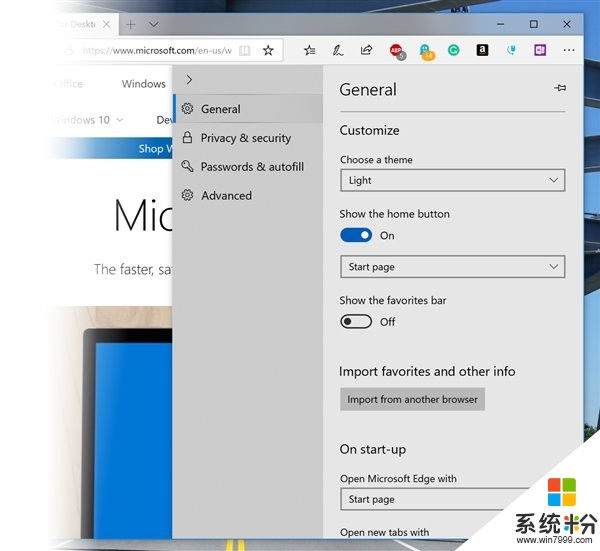
4、加入對網頁流媒體自動播放功能的控製:在此版本中,微軟在Microsoft Edge中添加了一項新設置,允許用戶控製網站是否可以自動播放媒體。
可以在“高級設置”>“媒體自動播放”下找到此設置。
“允許”是默認設置。
“限製”會限製自動播放功能在視頻靜音時才起作用
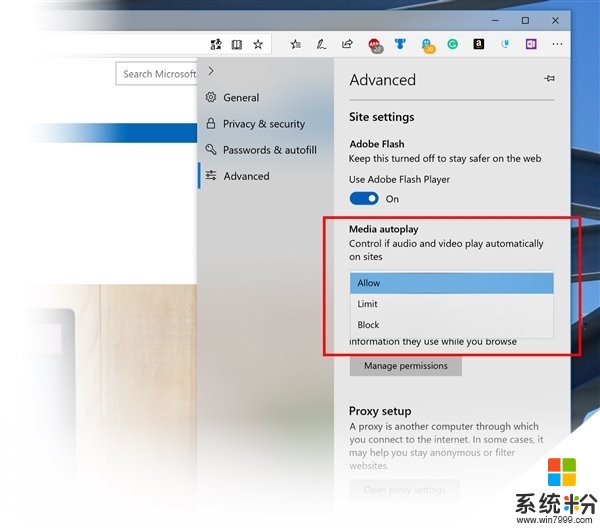
5、新的PDF圖標:默認Edge打開的PDF文件調整新圖標
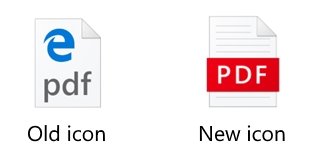
二、Skype大升級
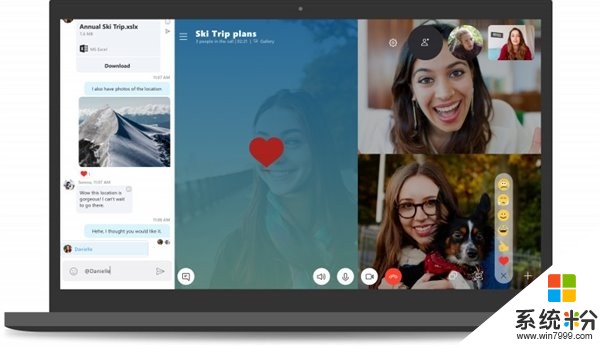
包括課堂通話體驗、群組通話體驗改善、截圖功能、屏幕共享功能、通訊錄呈現效果調整和自定義主題等。
以下是新增功能的示例:
同類最佳的通話體驗
群組通話體驗改善
拍攝截圖
輕鬆啟動屏幕共享
通訊錄呈現效果調整
可自定義的主題
媒體庫,通知麵板,@體驗等改善
三、診斷數據查看器改善、更好地讓用戶管理數據隱私:
可以直接查看向微軟發送的問題報告內容、加入類別篩選功能等。
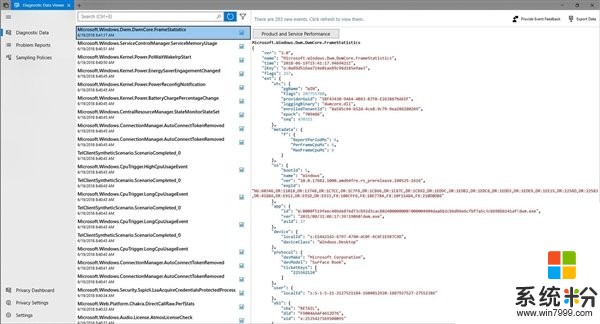
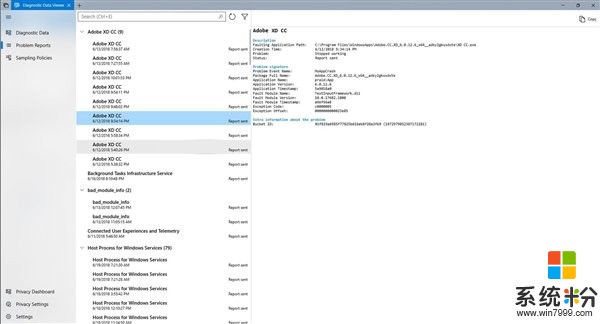
四、自動調整視頻亮度:
此功能使用設備上的光線傳感器檢測環境光線,並相應地自動調整視頻。
設置>應用程序>視頻播放
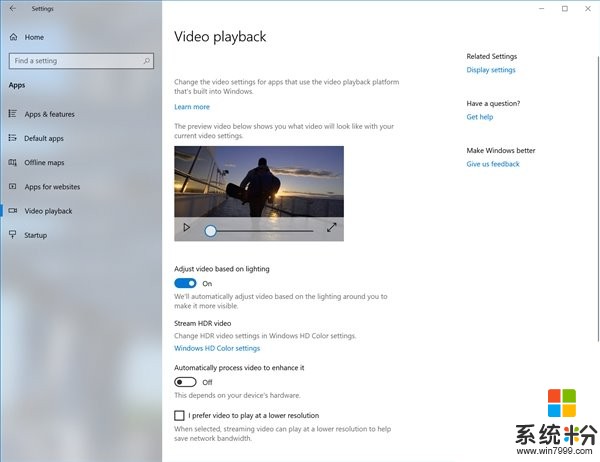
五、輸入預測功能
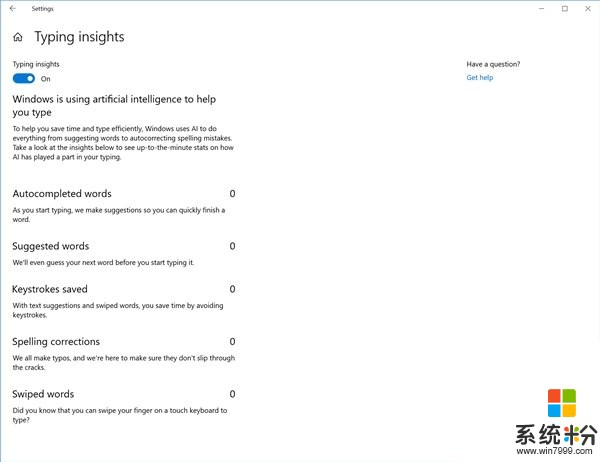
借助於AI,微軟為用用戶提供了更快捷的輸入方式。可以預測下一個單詞、自動糾正拚寫錯誤等等。
六、可為非管理員賬戶安裝字體
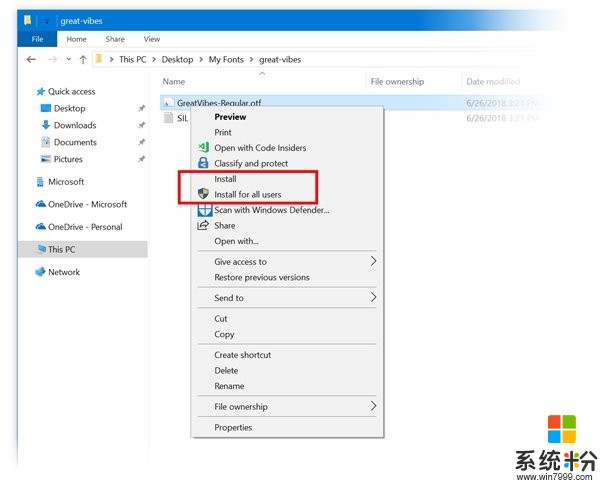
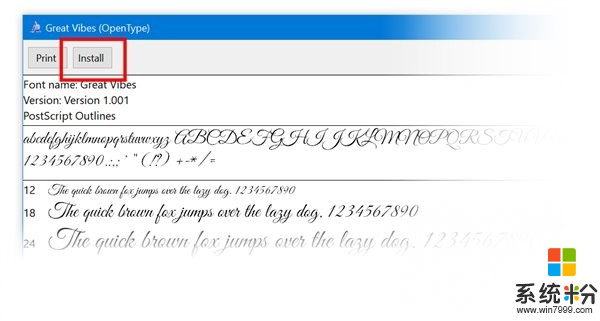
七、文本控製的上下文命令改進:
現在正在利用新的CommandBarFlyout控件,包括文本選取框功能優化,支持剪切、複製、撤銷和全選四種快捷功能。
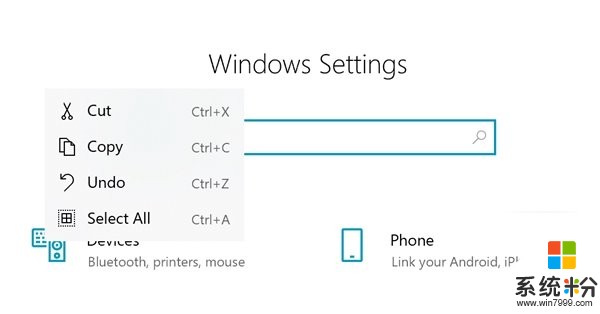
八、Windows安全中心更新
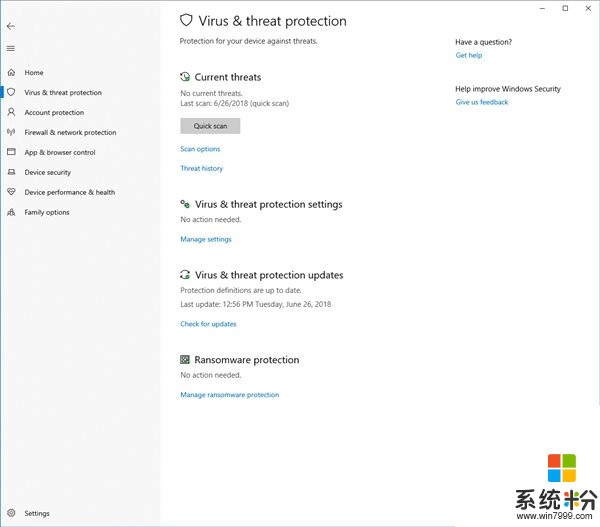
可以啟用新的保護設置,阻止可疑行為。要啟用此設置,請轉至病毒和威脅防護部分,然後點擊病毒和威脅防護設置標題下的管理設置,如以下屏幕截圖所示:
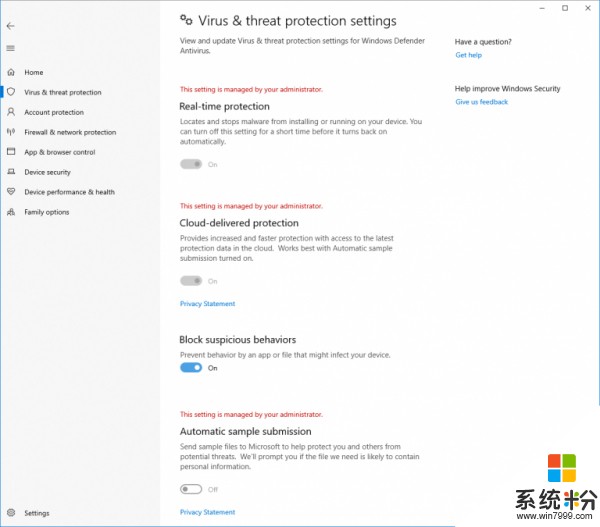
當應用程序被阻止時,它會顯示在最近阻止的應用程序列表中,打開“ 病毒和威脅防護”部分,單擊Ransomware保護標題下的管理設置,然後通過受控文件夾訪問來允許應用程序。
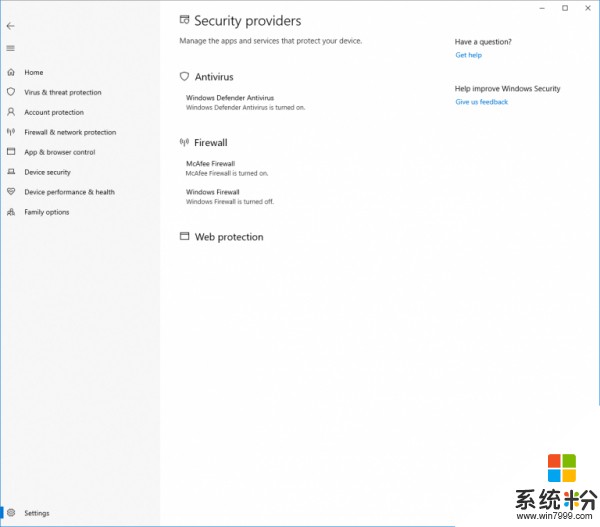
九、任務管理器更新,包括電量使用情況、使用趨勢等等。
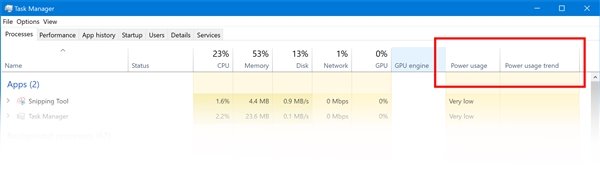
十、講述人功能新增快速向導
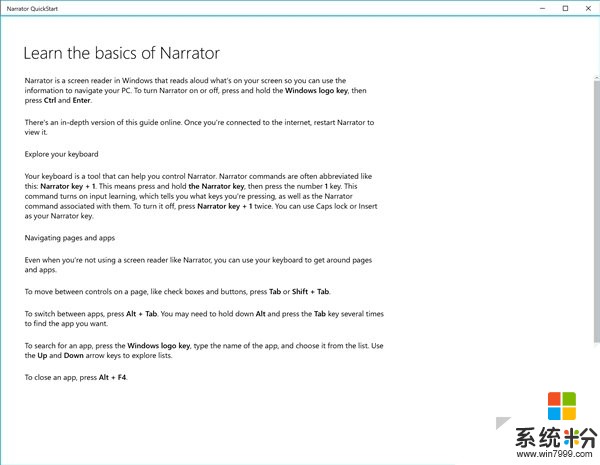
十一、舊的截圖工具更換提示
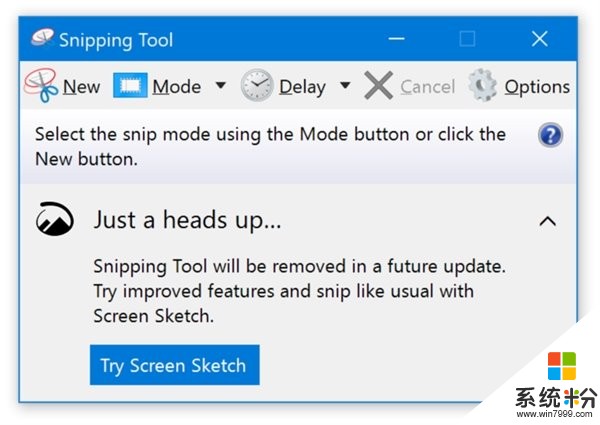
微軟目前主推Screen Sketch(WIN + Shift + S)截圖方式,如果現在使用老的截圖方式,會收到提醒,將在不久的將來移除老的截圖工具。
十二、Windows Server Container改善
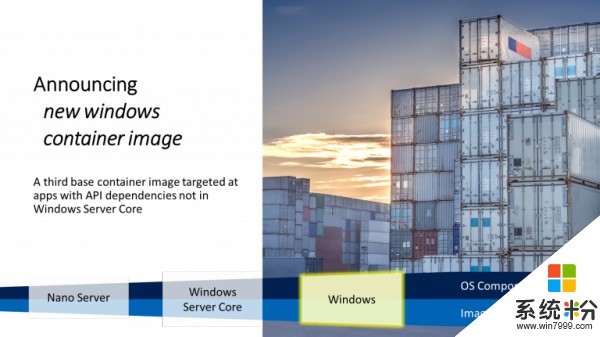
十三、MR體驗更新
使用沉浸式應用程序時,快速操作可讓用戶返回主頁,查看時間或啟動MR捕捉工具(照片,視頻等)。要啟動沉浸式應用程序快速操作,隻需按Windows鍵或使用Bloom手勢。
十四、係統升級更新後加入新的入門向導
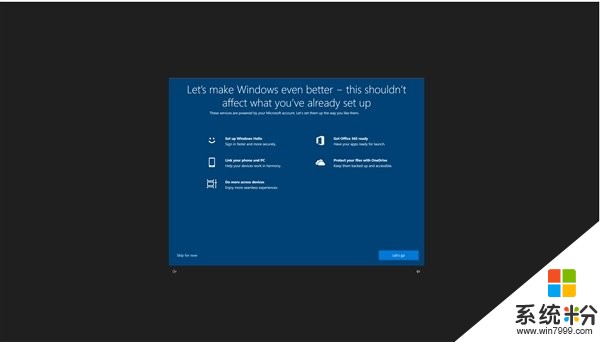
十五、自創字體
使用Microsoft Font Maker應用程序,可以使用筆根據自己手寫的細微差別創建自定義字體。
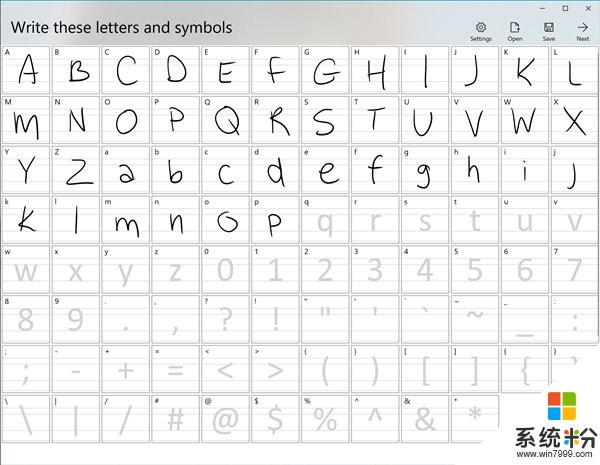
稍後為小夥伴們帶來改進和修複內容大全。
相關資訊
最新熱門應用

樂速通app官方最新版
生活實用168.55MB
下載
墨趣書法app官網最新版
辦公學習52.6M
下載
光速寫作軟件安卓版
辦公學習59.73M
下載
中藥材網官網安卓最新版
醫療健康2.4M
下載
駕考寶典極速版安卓app
辦公學習189.48M
下載
貨拉拉搬家小哥app安卓版
生活實用146.38M
下載
烘焙幫app安卓最新版
生活實用22.0M
下載
喬安智聯攝像頭app安卓版
生活實用131.5M
下載
駕考寶典科目四app安卓版
辦公學習191.55M
下載
九號出行
旅行交通133.3M
下載